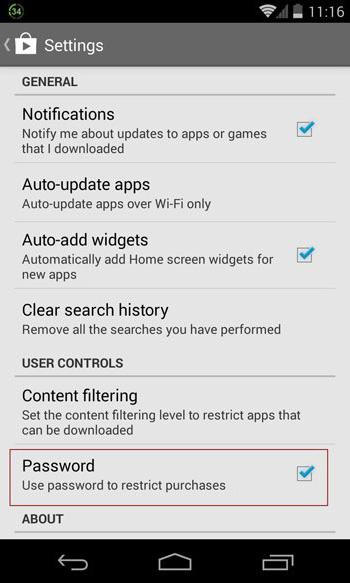Play Store neden açılmıyor?
Genellikle sistem programlarının yanlış yapılandırılmasıtüm işletim sisteminin arızalanmasına neden olur. "Android" kullanıcıları, "Play Store" lansmanında sıkça karşılaşıyorlar. Uygulama deposunu yükleme sorununu çözmek için olası tüm nedenler ve etkili yollar.
Play Store neden açılmıyor? Yanlış uygulama deposu operasyonunun nedenleri
Utility "Play Market" standart bir uygulamadır"Android" işletim sistemini çalıştıran her bir cihaza önceden yüklenmiş. Oyun ve yazılım indirmek için tasarlanmıştır. Mağazadaki bir hesap, satın alınan yardımcı programlarla ilgili tüm verileri depolar; böylece Android OS'yi çalıştıran tüm cihazlarınıza bir uygulama yükleme fırsatınız olur. Programı tekrar satın almanız gerekmeyecek.
Her yardımcı program zaman zaman başarısız olur ve hatalarla çalışmaya başlar. Google Play Store'un neden açılmamasının başlıca nedenleri:
- Truva atı veya casus yazılımlı bir telefon veya tablet bulaşır.
- Veri aktarımı çok yavaş veya hiç İnternet bağlantısı yok.
- Google Play hesabına giriş yapmak için veriler kaybedildi.
- Akıllı telefon indirme yöneticisinin çalışması devre dışı.
- Uygulama önbelleği çok büyük.
- Sistemi aşırı yükleyen eski program verileri.
- "Google Hizmeti" uygulaması, "Play Store" sürümüyle uyumlu değil.
- İşletim sistemi hatası.
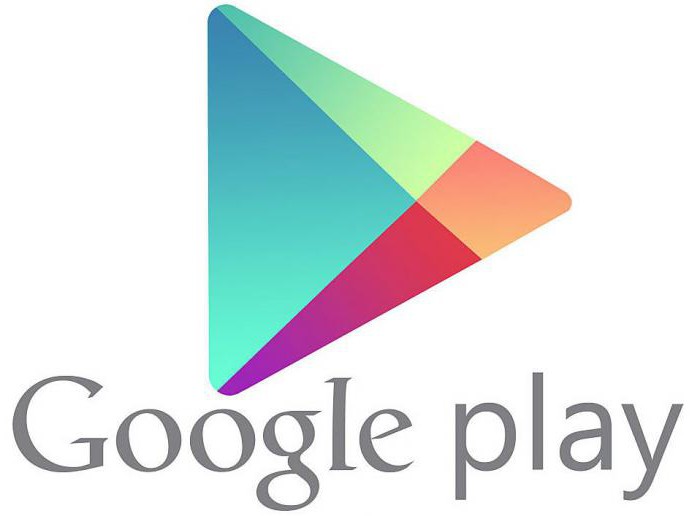
Virüs tarafından cihaz enfeksiyonu
Güvenilmez kaynaklardan program indirmePlay Store'un Android'de açılmamasının nedeni olabilir. Uygulama deposundan indirilmeyen tüm programları silin. Kişisel verilerinize, kredi kartlarınızdaki numaralara ve şifrelerinize yetkisiz erişime sahip olan virüs yazılımlarında yüksek bir olasılık vardır. Trojan, gerekli uygulamaları üçüncü taraf bir kaynaktan indirmeyi öneren "Play Store" a erişimi yasaklayabilir.
Cihazı bu tür programlardan temizlemek sadeceher derde deva. Virüs telefonda kalabilir. Casus yazılımları cihazdan tamamen ortadan kaldırmak için birkaç antivirüs ile tarayın ve tespit edilen tüm tehditleri kaldırın. Güvenlik duvarı uygulamalarının beyaz listesini kontrol edin, casus yazılımların antivirüs programlarının göz ardı edilen listelerine eklenebilme özelliğine sahip olabilir. Ayrıca, önce tüm kullanıcı dosyalarının bir yedek kopyasını oluşturarak hafıza kartını formatlamalısınız.
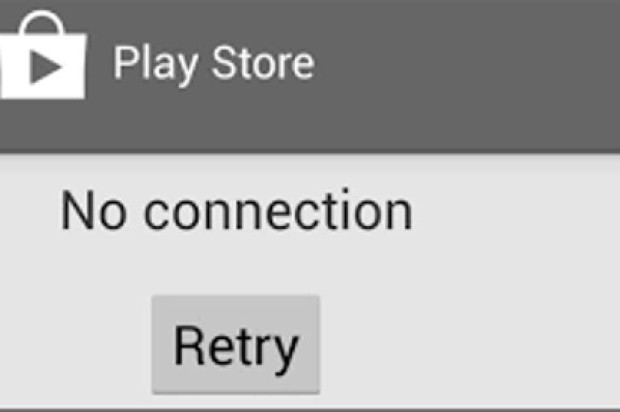
İnternet bağlantısıyla ilgili sorunlar
Düşük veri aktarım oranıİnternet Mağazası, Play Store'un açılmaması nedeniyle, bazı yardımcı programlara zarar verebilir. Güncellemeler hatalı bir şekilde yüklenebilir, bu da gelecekte uygulamanın yanlış çalışmasına neden olacaktır. İnternet hızı çok düşükse "Play Store" kullanmayın. Uygulama mağazasına gidin ve ayarlarını etkinleştirin. "Verileri düşük veri hızlarında indirmeyin" seçeneğini belirleyin. Artık, yeni programlar sadece Internet'in hızı kabul edilebilir olduğunda veya Wi-Fi erişim noktası bağlanacak olduğunda indirilecektir.

Mağaza hiç çalışmıyorsa,İnternet akıllı telefonunuzda mevcut olup olmadığını. Belki bir iletişim sağlayıcısı tarafından bağlantısı kesildi veya mevcut bir Wi-Fi noktası bozuktu. Yönlendirici açıksa, ancak İnternet çalışmıyorsa, şu adımları izleyin:
- Telefonu ayırın.
- Yönlendiriciyi kapatın ve fişini çekin.
- Tüm kabloların cihazın arkasına bağlı olduğunu kontrol edin.
- Yönelticiyi takın ve başlatın.
- Telefonunuzu bağlayın ve üzerindeki Wi-Fi arama işlevini etkinleştirin. Erişim noktası tekrar mevcut olmalıdır.
Unutulan giriş veya şifre
"Google" şirketi, her kullanıcı için erişilebilir bir kullanım kılavuzu geliştirdi. Bu, "Play Market" hesabının kayıp giriş veya şifre nedeniyle açılmaması durumunda ne yapacağınızı söyleyecektir.

Dünyaca ünlü şirket "Google" ın tüm hizmetleritek bir kullanıcı profili ile bağlantılı (Google+, YouTube, Gmail, Google Play, Chrome Tarayıcı). Bu yaklaşım, verilerinizi hızlı bir şekilde kullanmanıza olanak tanır.
Giriş veya şifrenizi kaybederseniz,Bu, "Android'de" Pazarı Oynat "özelliğini açmaz. Bu yüzden Google, sayfaya erişimi geri yüklemek için en uygun ve güvenli yolu oluşturdu:
- Kayıtta belirtilen numaraların kullanılmasıtelefon. Oturum açmak için veri kurtarma, kullanıcının telefon numarasına bir erişim kodu göndererek yapılır. Mesaj özel bir kanal üzerinden iletilir ve tamamen ücretsizdir.
- Kayıt sırasında belirtilen adresin kullanılmasıE-posta adresi. Bir sayfayı telefon numarasına bağlamazsanız, hesabınızı kaydederken belirttiğiniz ilgili posta kullanılarak hesap kontrolünün gerçekleştirilebileceği anlamına gelir. Giriş verilerindeki kayıp, Play Store'un Android'de açılmasının en yaygın nedenidir. Acil postaya özel bir kod gönderin. Ardından, kurtarma sayfasındaki metin kutusuna girin ve sistem, unutulmuş giriş veya şifreyi değiştirmenizi ister.
Google ana sayfanıza girmek için bilgileri kurtardıktan sonra, uygulama mağazasını tekrar kullanabileceksiniz.
İndirme Yöneticisini Etkinleştir
Bu uygulama tüm indirmeleri izleraygıt dosyaları. İndirme yöneticisinin çalışmasının durdurulması, tüm ilgili uygulamaların, özellikle mağazanın başarısız olmasına neden olur. Sistem yardımcı programlarındaki bir hatadan dolayı çoğu durumda "Play Store" uygulamasını açmayın.

Yardımcı programın faydasını geri yüklemek için aşağıdaki talimatları izleyin:
- Telefonunuza veya tablet ayarlarına gidin.
- Sistem uygulamaları bölümünde, indirme yöneticisini bulun ve ayrıntılı bilgi içeren bir pencere açın.
- Program çalışıyor ve aktif olmalı. Aksi takdirde, yardımcı programı açın.
Telefondaki "Play Store" uygulamasını açmayın. Önbelleği temizleniyor
Yukarıdaki sorun giderme yöntemlerimağaza başlatılması ile yardımcı olmadı, o zaman, büyük olasılıkla, sorun birikmiş uygulama önbelleğinin aşırı miktarda yatıyor. Önbellek geçici bir uygulama panosudur.
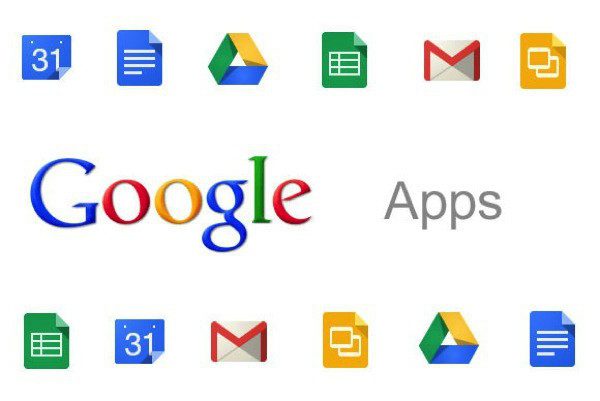
Fazla veri yardımcı programı yükler ve"Play Market Android" in neden açılmadığı. Bu durumda ne yapmalı? İlk adım belleği temizlemek ve ardından uygulama önbelleğini temizlemektir:
- Ayarlar menüsünü açın.
- Oyunlar ve Uygulamalar'ı seçin.
- Önerilen liste arasında mağazanın simgesini bulun ve üzerine tıklayın.
- Önbelleği temizlemek için tuşuna basın ve bir süre bekleyin. Geçici dosyaları silmek 10 dakika kadar sürebilir.
Yedekli uygulama verileri ve uyumsuz sistem güncellemeleri
Pazarın güncellemesi oldukça sıkça yayımlanmaktadır. Bazı durumlarda, bir akıllı telefon veya tablete yüklenebilir, ancak "Android" in etkin sürümüyle uyumsuzluk, Play Store'un açılmamasının nedeni olabilir.
Yardımcı yazılım ve sistem, yazılımın farklı sürümleri ve yapılandırmaları nedeniyle birbiriyle çakışabilir. Sorun, programın son yüklenen güncellemeleri silinerek çözülür:
- Ayarlara gidin ve pazar simgesini seçin.
- "Güncellemeleri Sil" düğmesine basın.
- Telefonu yeniden başlatıp mağazaya girmeyi deneyin.

Play Store'un neden açılmadığını öğrenmek için işletim sisteminizin ve uygulama mağazanızın sürümlerini kontrol edin.
- Telefonunuza veya tablet ayarlarına gidin.
- "Sistem Bilgisi" menü öğesini seçin.
- Cihazın ürün yazılımı sürümüne bakın.
İşletim sisteminizin sürümünü öğrendikten sonra, güncellenmiş mağazanın sitesine kişisel bir bilgisayar aracılığıyla gidin ve sistem sürümünüzü desteklenen sürümlerle karşılaştırın.
Google Hizmetleri'nin yanlış çalışması
"Google" şirketinin hizmetleri standartlardan biridir"Android" işletim sistemini çalıştıran cihazlardaki yardımcı programlar. Akıllı telefon veya tabletin sahibinin kullandığı tüm uygulama grubunu kontrol eder. Mağaza, hizmetlerin sayısına aittir, bu nedenle izleme programındaki bir arıza, çocuk programlarının çalışmasının bozulmasına yol açar. Bu yüzden Play Store bazen açılmıyor.
Sorunu çözmek için önbelleği hizmetlerin kullanımından kaldırmanız gerekir. Önbellek, yukarıdaki makalede anlatıldığı şekilde silinir, yalnızca sistem ayarlarında "Google Hizmetleri" uygulamasını seçmeniz gerekir.
Yukarıdaki tüm yöntemler uygulandıktan sonra bile, Play Store Android'e açılmazsa, bu durum işletim sisteminin çalışmasında ciddi bir hata olduğunu gösterir.
Fabrika ayarlarının sıfırlanması
Tüm cihaz verilerinin silinmesi, tüm ayarların telefon veya tabletin üretimi sırasında üretici tarafından belirlenen ilk değişikliği kabul etmesine neden olur.
Önbelleği temizledikten ve telefonu antivirüs yazılımı ile taradıktan sonra bile Play Store açılmazsa ne yapılacağı ile ilgili daha fazla bilgi:
- Sistem ayarlarına gidin.
- "Kurtarma" adlı liste öğesindetüm telefon ayarlarını başlangıç ayarlarına sıfırlayın. Bu prosedür, cihazın hızına bağlı olarak 5 ila 30 dakika arasında sürebilir. Bu eylemin gerçekleşmesi durumunda uygulama mağazasının çalışması garanti edilir, ancak tüm kullanıcı dosyaları telefondan ve hafıza kartından silinir. </ ol </ p>